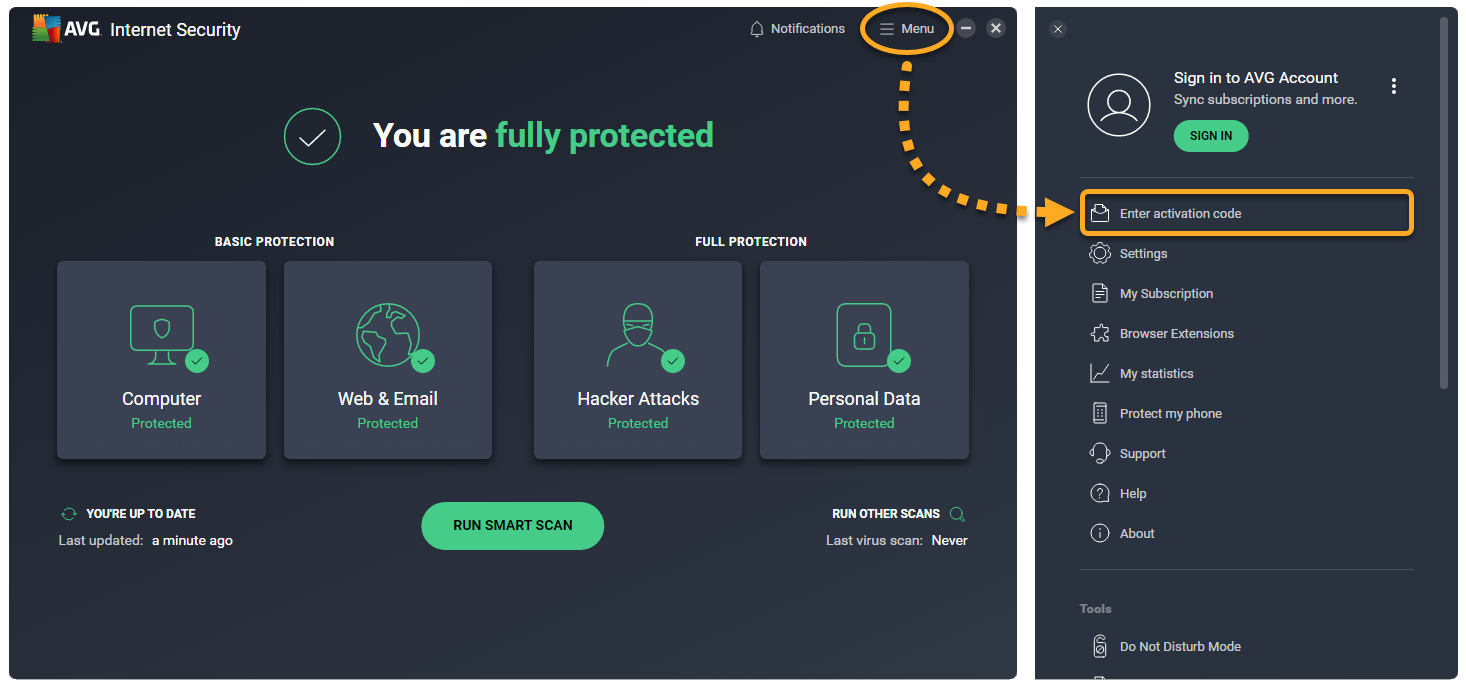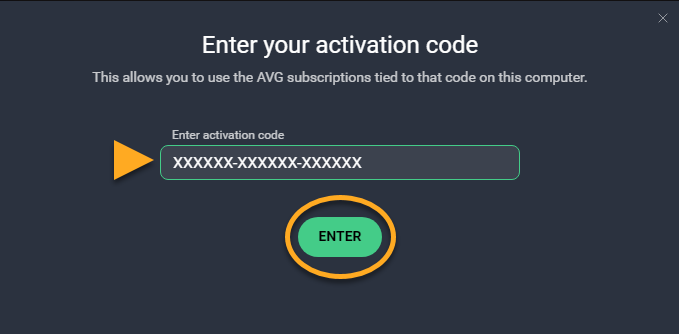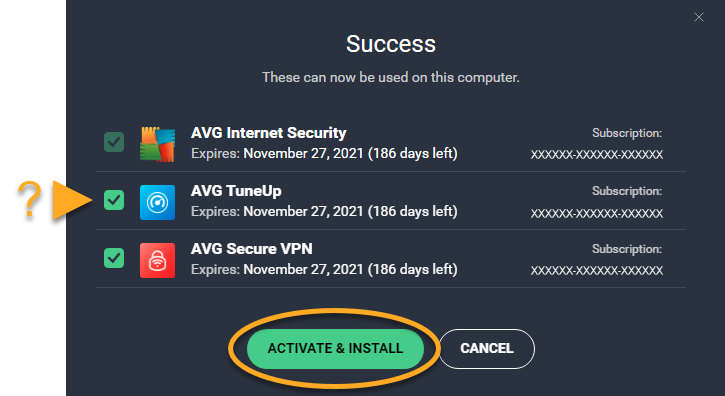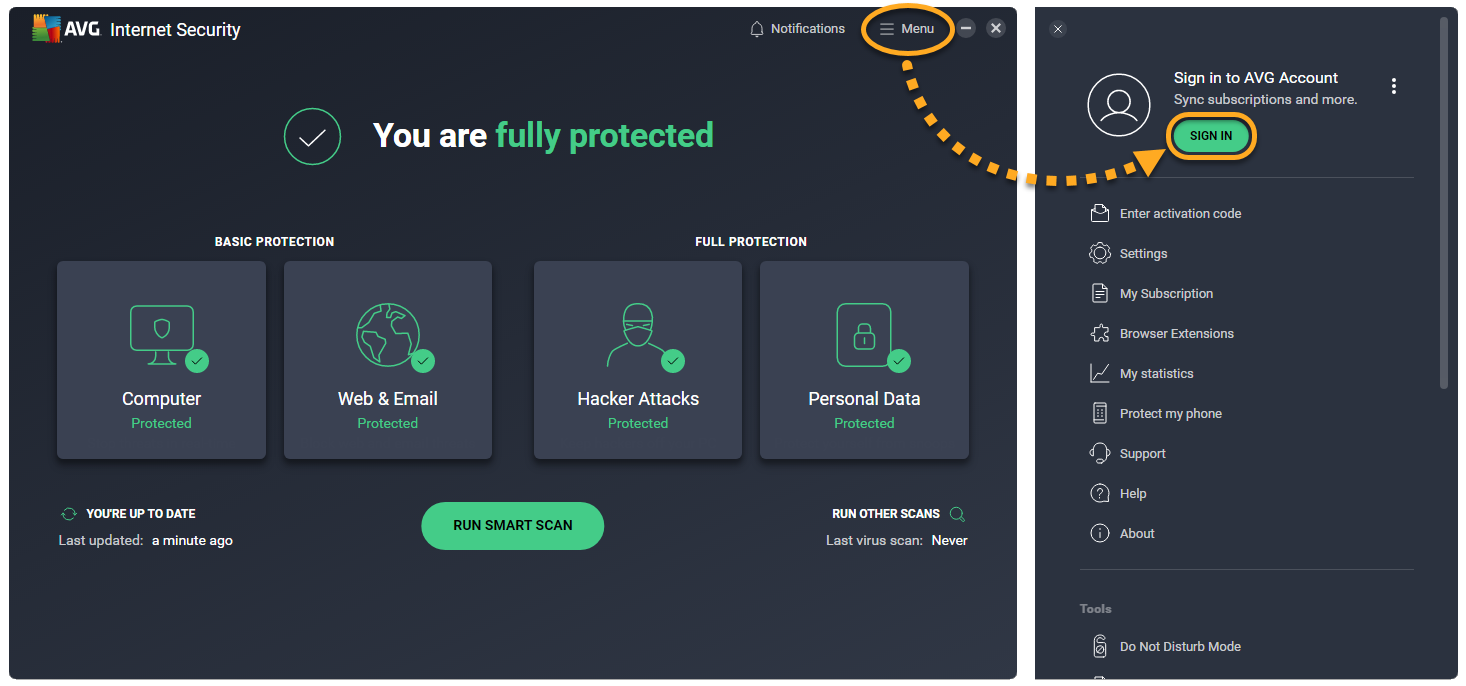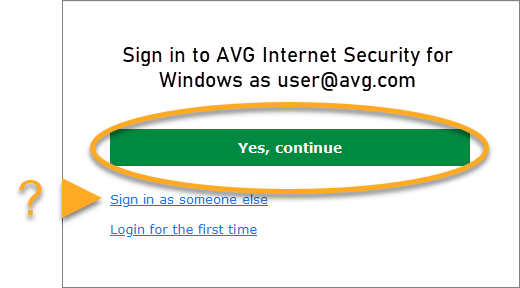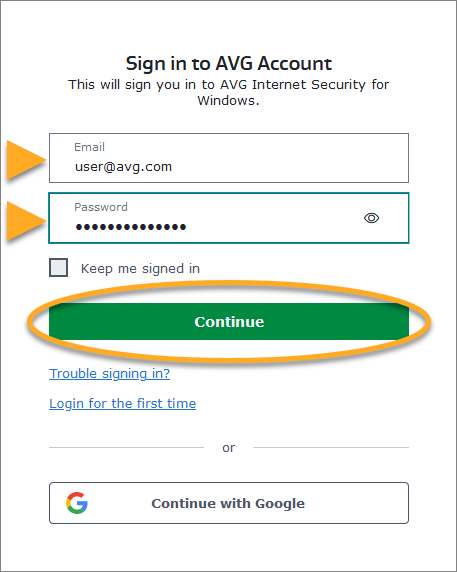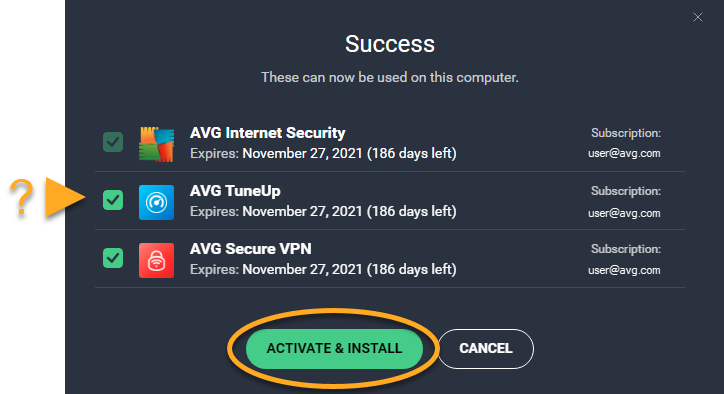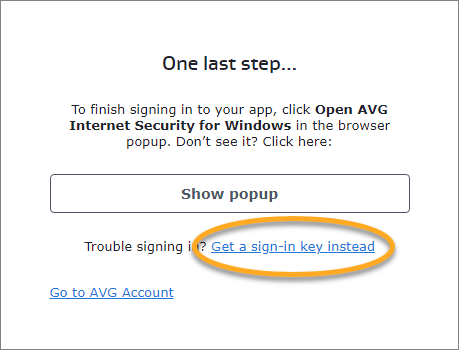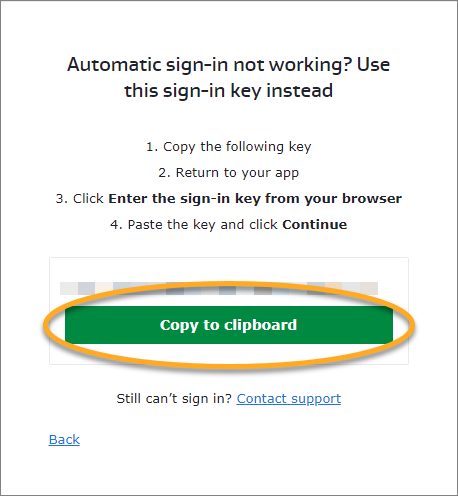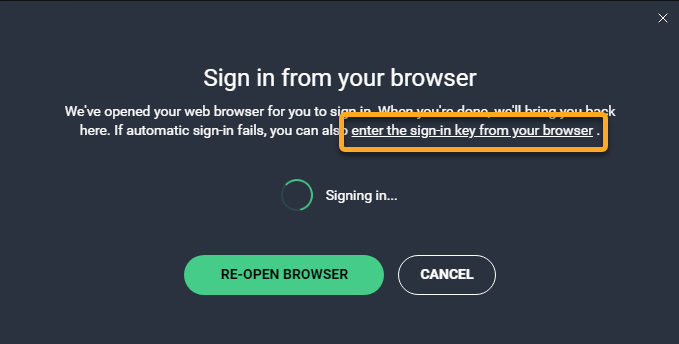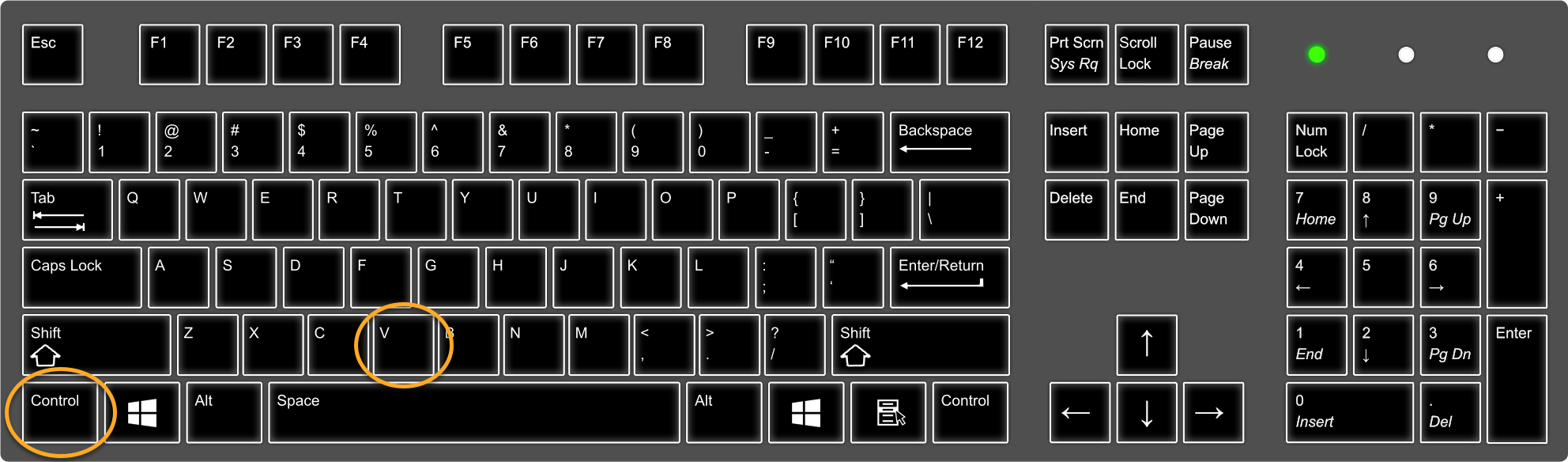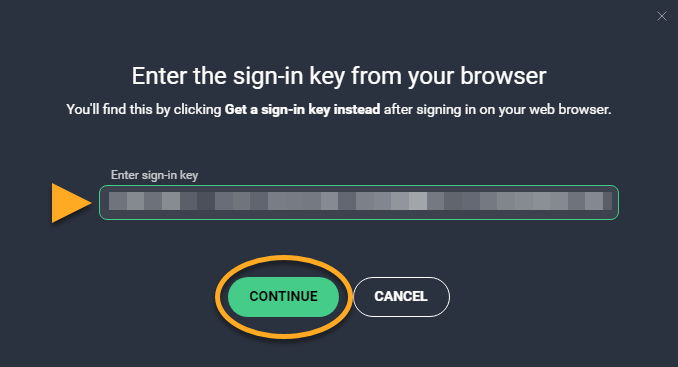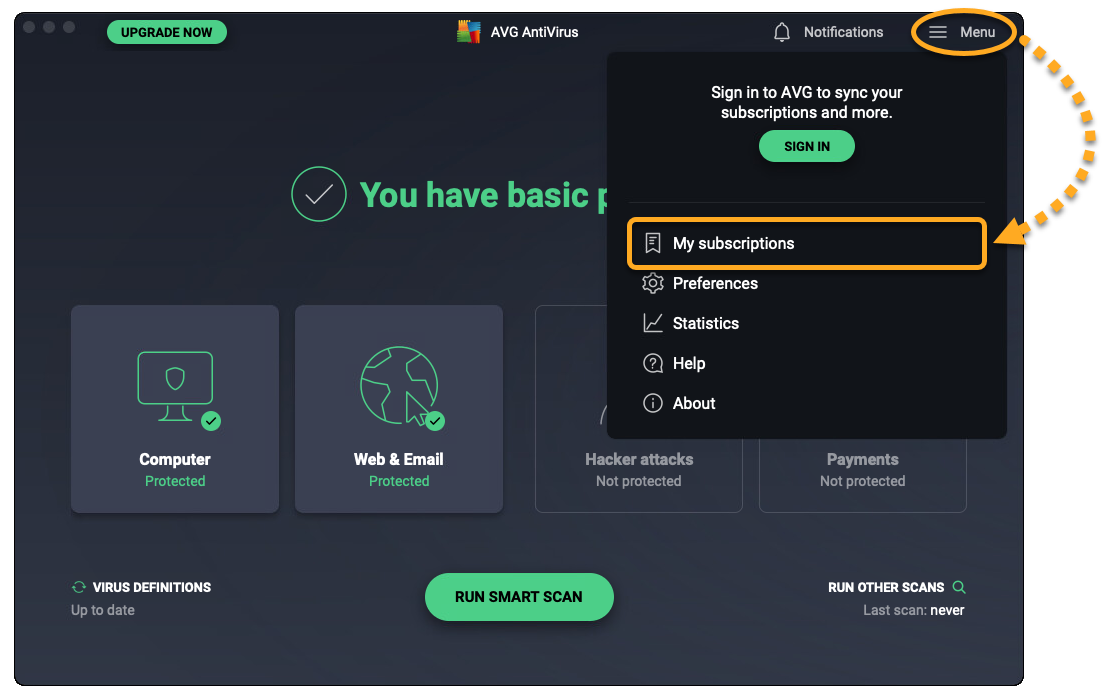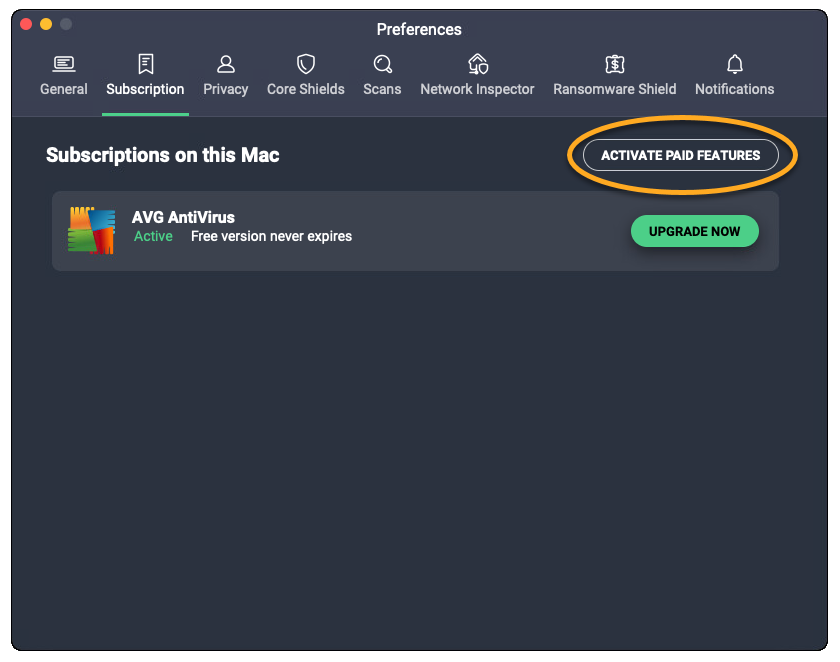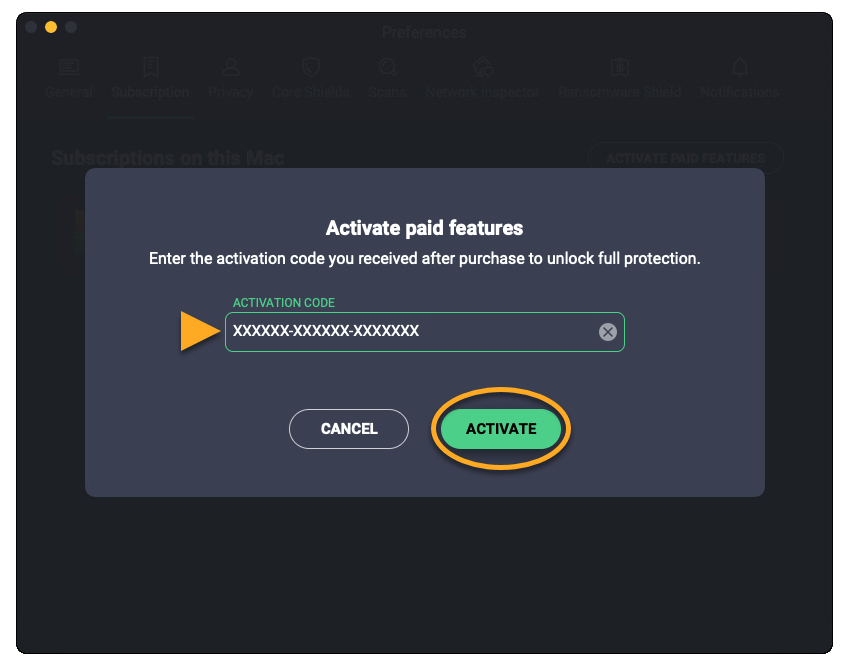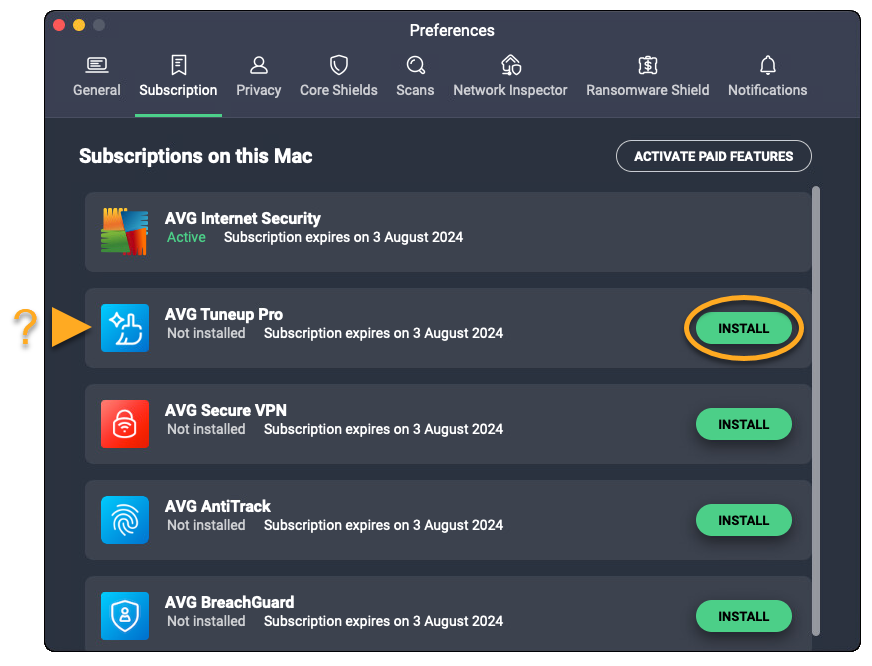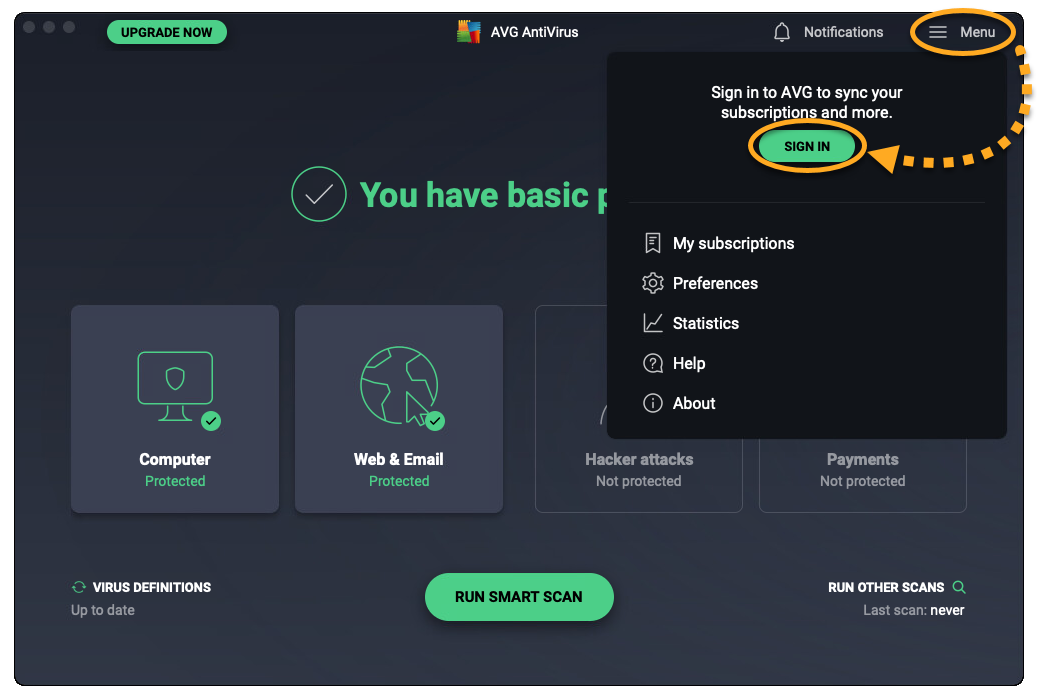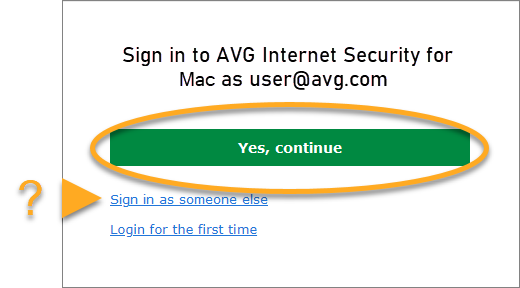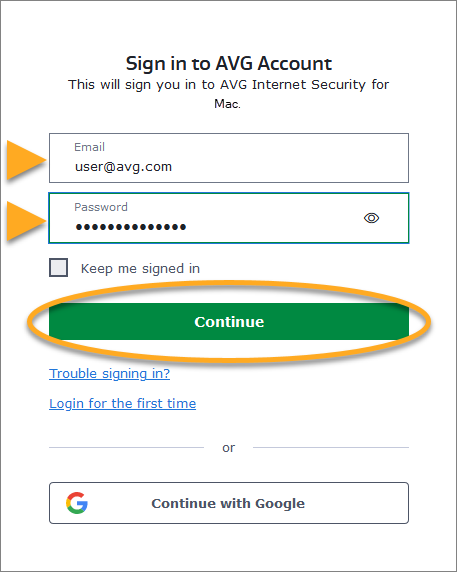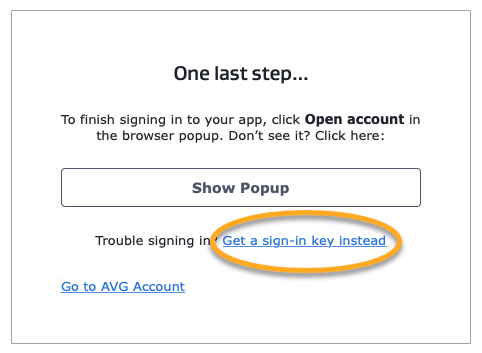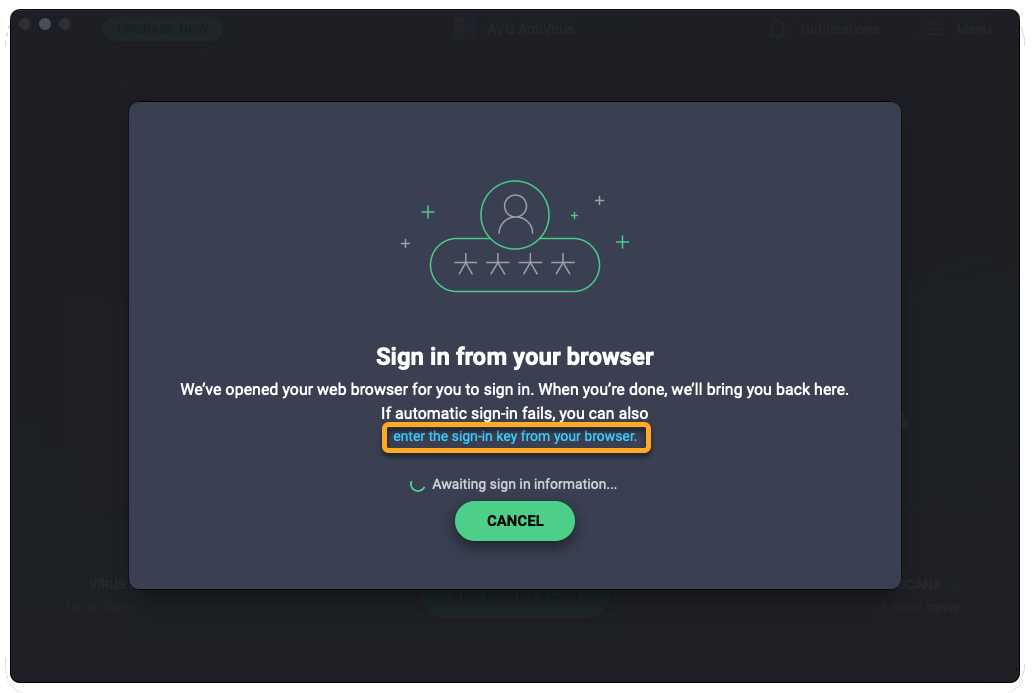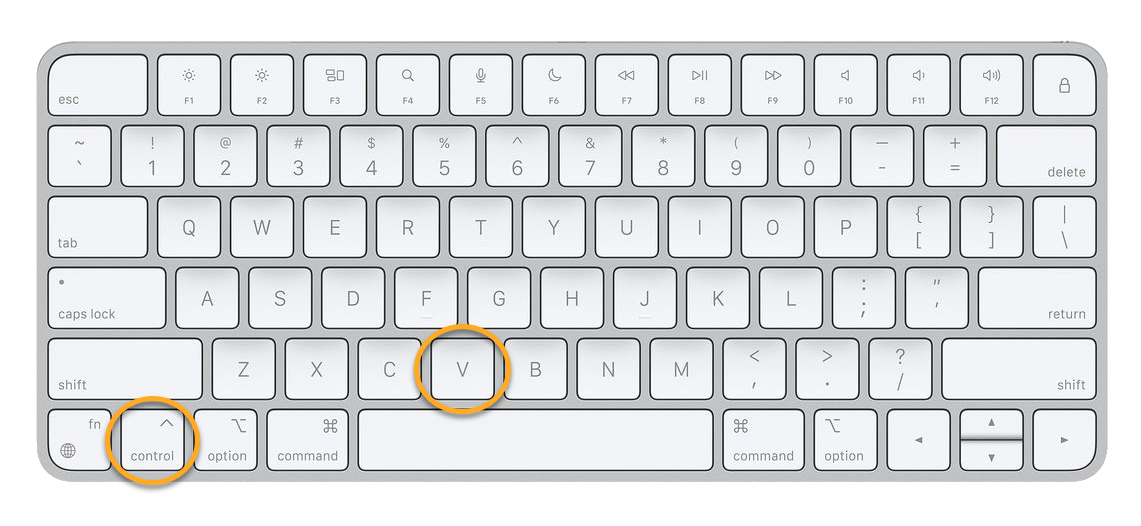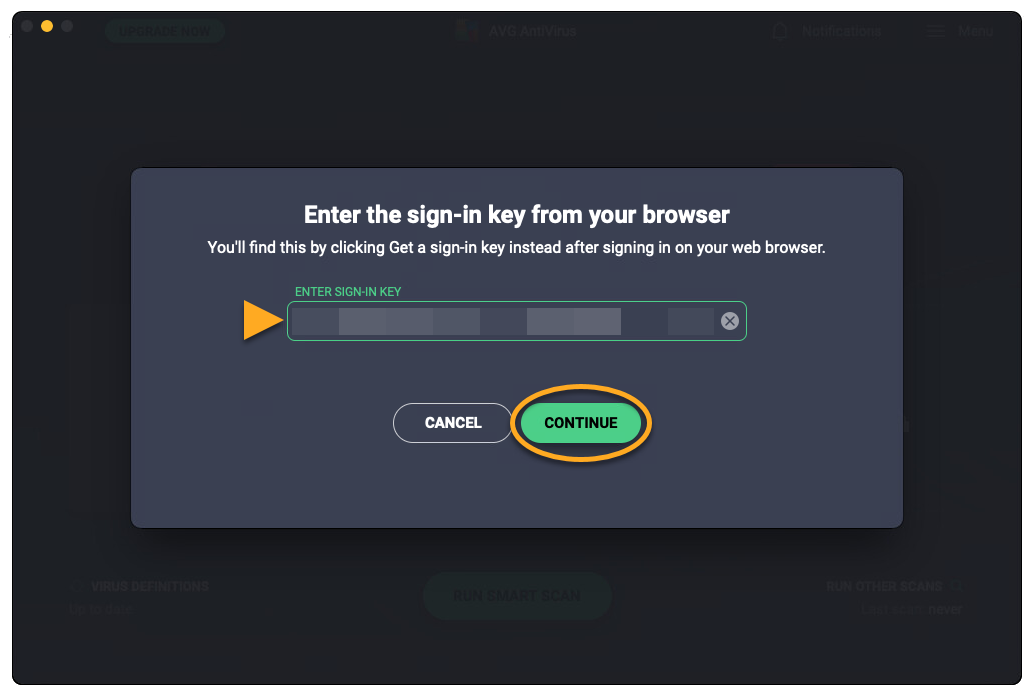AVG Internet Security per Windows è un prodotto a pagamento per il cui utilizzo è richiesto un abbonamento. Dopo avere installato AVG Internet Security, potrebbe essere necessario attivare manualmente l’applicazione.
Metodo di attivazione selezionato:
Immetti il codice di attivazione
Per attivare AVG Internet Security con un codice di attivazione:
- Individuare il codice di attivazione, disponibile nell’email di conferma dell’ordine. Per istruzioni dettagliate consultare il seguente articolo: Individuazione del codice di attivazione AVG.
- Apri AVG AntiVirus, quindi vai a
☰Menu ▸ Inserisci il codice di attivazione.
- Digitare o incollare nella casella di testo il codice di attivazione (inclusi i trattini) e cliccare su Inserisci.

- Se al codice di attivazione sono associati più prodotti, assicurarsi che i prodotti che si desidera utilizzare siano selezionati, quindi fare clic su Attiva e installa.
I prodotti selezionati vengono installati e attivati automaticamente.
AVG Internet Security ora è attivo. Se ancora non è possibile completare l’attivazione, fare riferimento alla sezione Serve ancora aiuto? del presente articolo.
La data di scadenza dell’abbonamento viene visualizzata tramite ☰ Menu ▸ Abbonamento o nell’Account AVG. È possibile attivare l’app sul numero di dispositivi specificato al momento dell’acquisto.
Accedi all’Account AVG
- Apri AVG AntiVirus, quindi vai a
☰Menu ▸ Accedi. Si apre il browser predefinito.
- Nel browser procedere come segue in base alle esigenze (opzione A o B):
- Opzione A: Verificare che l’Account AVG elencato sia quello collegato all’abbonamento AVG Internet Security, quindi cliccare su Sì, continua. In alternativa, cliccare su Accedi come un altro utente.

- Opzione B: Immettere le credenziali dell’Account AVG collegato all’abbonamento AVG Internet Security, quindi cliccare su Continua.

- Opzione A: Verificare che l’Account AVG elencato sia quello collegato all’abbonamento AVG Internet Security, quindi cliccare su Sì, continua. In alternativa, cliccare su Accedi come un altro utente.
- Quando richiesto dal browser, seguire le istruzioni sullo schermo per riaprire AVG Internet Security.
- Se all’account AVG sono associati più prodotti, assicurarsi che i prodotti che si desidera utilizzare siano selezionati, quindi fare clic su Attiva e installa.
I prodotti selezionati vengono installati e attivati automaticamente.
AVG Internet Security ora è attivo. Se ancora non è possibile completare l’attivazione, fare riferimento di seguito alla sezione Attivazione tramite chiave di accesso.
La data di scadenza dell’abbonamento viene visualizzata tramite ☰ Menu ▸ Abbonamenti o nell’Account AVG. È possibile attivare l’app sul numero di dispositivi specificato al momento dell’acquisto.
Attiva tramite chiave di accesso
Se l’attivazione tramite l’Account AVG non riesce, è possibile attivare AVG Internet Security utilizzando la chiave di accesso del browser Web. Per utilizzare questo metodo di attivazione, procedere come segue:
- Apri AVG AntiVirus, quindi vai a ☰ Menu ▸ Accedi. Si apre il browser web predefinito.

- Nel browser procedere come segue in base alle esigenze (opzione A o B):
- Opzione A: Verificare che l’Account AVG elencato sia quello collegato all’abbonamento AVG Internet Security, quindi cliccare su Sì, continua. In alternativa, cliccare su Accedi come un altro utente.

- Opzione B: Immettere le credenziali dell’Account AVG collegato all’abbonamento AVG Internet Security, quindi cliccare su Continua.

- Opzione A: Verificare che l’Account AVG elencato sia quello collegato all’abbonamento AVG Internet Security, quindi cliccare su Sì, continua. In alternativa, cliccare su Accedi come un altro utente.
- Fare clic su Ottieni una chiave di accesso in alternativa.

- Fare clic su Copia negli Appunti.

- Passa ad AVG Internet Security e clicca su immetti la chiave di accesso dal browser.

- Fare clic nella casella di testo, quindi premere contemporaneamente i tasti
CTRLeVper incollare la chiave di accesso.
- Una volta inserita la chiave di accesso, cliccare su Continua.

- Se all’Account AVG sono associati più prodotti, assicurati che i prodotti che desideri utilizzare siano selezionati, quindi clicca su Attiva e installa.
I prodotti selezionati vengono installati e attivati automaticamente.
AVG Internet Security ora è attivo. Se ancora non è possibile completare l’attivazione, fare riferimento di seguito alla sezione Serve ancora aiuto?.
La data di scadenza del tuo abbonamento appare tramite ☰ Menu ▸ Abbonamenti o nel tuo Account AVG. È possibile attivare l’app sul numero di dispositivi specificato al momento dell’acquisto.
AVG Internet Security per Mac è un prodotto a pagamento per il cui utilizzo è richiesto un abbonamento. Dopo avere installato AVG Internet Security, potrebbe essere necessario attivare manualmente l’applicazione.
Metodo di attivazione selezionato:
Immetti il codice di attivazione
Per attivare AVG Internet Security con un codice di attivazione:
- Individuare il codice di attivazione, disponibile nell’email di conferma dell’ordine. Per istruzioni dettagliate consultare il seguente articolo: Individuazione del codice di attivazione AVG.
- Apri AVG AntiVirus, quindi vai a ☰ Menu ▸ I miei abbonamenti.

- Selezionare Attiva funzionalità a pagamento.

- Digitare o incollare il codice di attivazione (inclusi i trattini) nella casella di testo, quindi cliccare su Attiva.

- Se al codice di attivazione sono associati più prodotti, cliccare su Installa accanto a ogni prodotto che si desidera installare.
I prodotti selezionati vengono installati e attivati automaticamente.
L’abbonamento AVG Internet Security ora è attivo. Se ancora non è possibile completare l’attivazione, fare riferimento alla sezione Serve ancora aiuto? del presente articolo.
La data di scadenza del tuo abbonamento viene visualizzata tramite ☰ Menu ▸ I miei abbonamenti o nel tuo Account AVG. È possibile attivare l’abbonamento sul numero di dispositivi specificato durante l’acquisto.
Accedi all’Account AVG
Per attivare AVG Internet Security tramite un Account AVG:
- Apri AVG AntiVirus, quindi vai a ☰ Menu ▸ Accedi. Si apre il browser predefinito.

- Nel browser procedere come segue in base alle esigenze (opzione A o B):
- Opzione A: Verificare che l’Account AVG elencato sia quello collegato all’abbonamento AVG Internet Security, quindi cliccare su Sì, continua. In alternativa, cliccare su Accedi come un altro utente.

- Opzione B: Immettere le credenziali dell’Account AVG collegato all’abbonamento AVG Internet Security, quindi cliccare su Continua.

- Opzione A: Verificare che l’Account AVG elencato sia quello collegato all’abbonamento AVG Internet Security, quindi cliccare su Sì, continua. In alternativa, cliccare su Accedi come un altro utente.
- Quando richiesto dal browser, seguire le istruzioni sullo schermo per riaprire AVG Internet Security.
- Se all’Account AVG sono associati più prodotti, assicurati che i prodotti che desideri utilizzare siano selezionati, quindi clicca su Installa.
I prodotti selezionati vengono installati e attivati automaticamente.
Attiva tramite chiave di accesso
Se l’attivazione tramite l’Account AVG non riesce, è possibile attivare AVG Internet Security utilizzando la chiave di accesso del browser Web. Per utilizzare questo metodo di attivazione, procedere come segue:
- Apri AVG AntiVirus, quindi vai a
☰Menu ▸ Accedi. Si apre il browser predefinito.
- Nel browser procedere come segue in base alle esigenze (opzione A o B):
- Opzione A: Verificare che l’Account AVG elencato sia quello collegato all’abbonamento AVG Internet Security, quindi cliccare su Sì, continua. In alternativa, cliccare su Accedi come un altro utente.

- Opzione B: Immettere le credenziali dell’Account AVG collegato all’abbonamento AVG Internet Security, quindi cliccare su Continua.

- Opzione A: Verificare che l’Account AVG elencato sia quello collegato all’abbonamento AVG Internet Security, quindi cliccare su Sì, continua. In alternativa, cliccare su Accedi come un altro utente.
- Fare clic su Ottieni una chiave di accesso in alternativa.

- Fare clic su Copia negli Appunti.

- Passare ad AVG Internet Security e cliccare su immetti la chiave di accesso dal browser.

- Fare clic nella casella di testo, quindi premere contemporaneamente i tasti
CTRLeVper incollare la chiave di accesso.
- Una volta inserita la chiave di accesso, cliccare su Continua.

- Se all’Account AVG sono associati più prodotti, assicurati che i prodotti che desideri utilizzare siano selezionati, quindi clicca su Installa.
I prodotti selezionati vengono installati e attivati automaticamente.
AVG Internet Security ora è attivo. Se ancora non è possibile completare l’attivazione, fare riferimento di seguito alla sezione Serve ancora aiuto?.
La data di scadenza dell’abbonamento viene visualizzata tramite ☰ Menu ▸ Abbonamenti o nell’Account AVG. È possibile attivare l’app sul numero di dispositivi specificato al momento dell’acquisto.
Serve ancora aiuto?
Per informazioni su come risolvere alcuni dei problemi di attivazione più comuni, fare riferimento al seguente articolo:
Altri suggerimenti
Per ulteriori informazioni sul AVG Internet Security, fare riferimento al seguente articolo:
- AVG Internet Security e AVG AntiVirus - Domande frequenti
- AVG Internet Security e AVG AntiVirus - Domande frequenti
Per istruzioni per trasferire l’abbonamento in un nuovo dispositivo, fare riferimento al seguente articolo:
- AVG Internet Security
- Windows e macOS